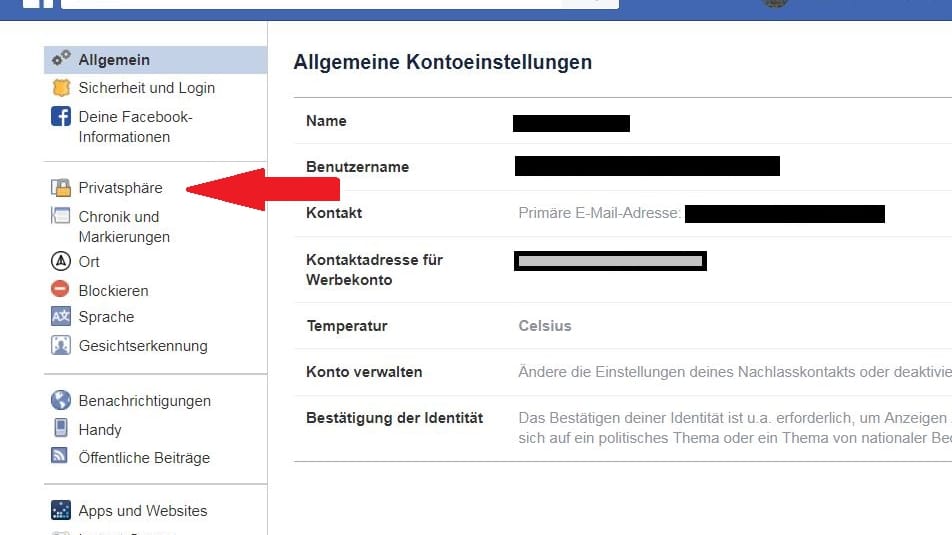Alternative zu WhatsApp So gelingt der Umstieg auf Signal
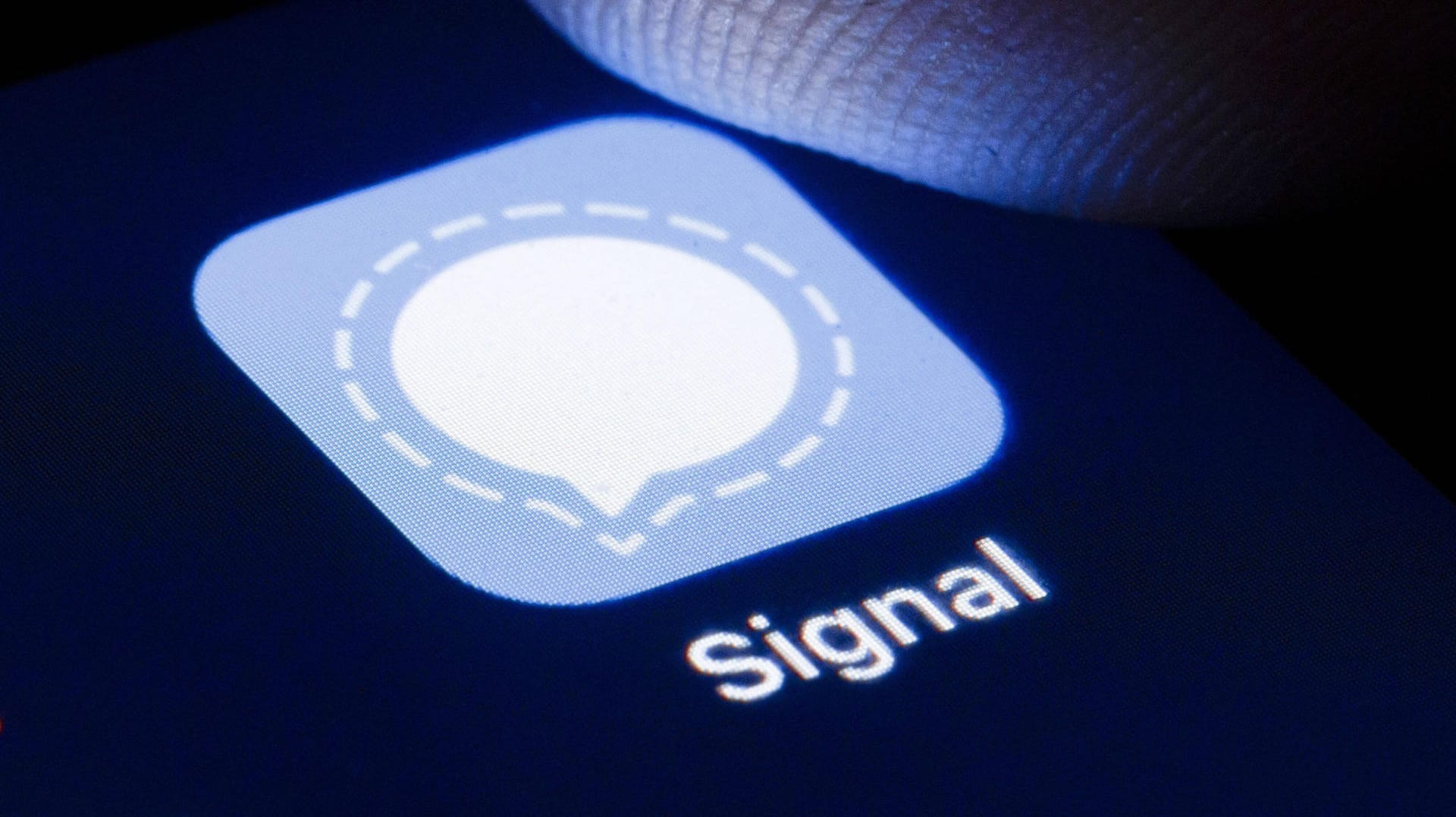

Wegen neuer Datenschutzbestimmungen wechseln viele WhatsApp-Nutzer zur Alternative Signal. Wir zeigen, wie Einsteiger sich hier schnell zurechtfinden können.
Edward Snowden, Elon Musk, Jan Böhmermann und die EU-Kommission haben eine Sache gemeinsam: Sie alle raten zum Messenger Signal – aus Sicherheits- und Privatsphäregründen. Vor allem Whistleblower Snowden begründet das so: "Ich nutze es jeden Tag und bin noch nicht tot."

Wir benötigen Ihre Einwilligung, um den von unserer Redaktion eingebundenen X-Inhalt anzuzeigen. Sie können diesen (und damit auch alle weiteren X-Inhalte auf t-online.de) mit einem Klick anzeigen lassen und auch wieder deaktivieren.
Signal gilt als einer der populärsten Alternativen zu WhatsApp. Seit WhatsApp seine neuen Datenschutzbestimmungen verkündet hat, stieg die Zahl der Signal-Nutzer rapide an. Besonders Sicherheitsexperten raten zu dem Messenger, da er – im Gegensatz zu WhatsApp – keine Nutzerdaten mit Facebook oder anderen Unternehmen teilt. Wir zeigen, wie Sie zu Signal umsteigen können und wie Einsteiger sich schnell zurechtfinden können.
- Es muss nicht immer WhatsApp sein: Fünf Messenger-Alternativen
Wie Sie zu Signal wechseln
- Signal gibt es für Android- und iOS-Nutzer. Klicken Sie hier, um die Android-Version herunterzuladen und hier, um die iOS-Version herunterzuladen.
- Nach dem Start können Sie dem Messenger Zugriff zu Ihren Kontakten geben. Das ist notwendig, damit Sie auch Ihre Kontakte anschreiben können. Signal kennt nach eigenen Angaben Ihre Kontakte aber nicht – im Gegensatz zu WhatsApp. Was WhatsApp über seine Nutzer weiß, lesen Sie hier.
- Für die Registrierung brauchen Sie zudem eine Rufnummer, die SMS empfangen kann. Sie erhalten dann einen Code per SMS. Geben Sie den Code in Signal ein und Ihr Konto ist eingerichtet.
Signal gestartet – und nun?
Wenn Sie Signal das erste Mal starten, sollte Ihre Kontaktliste leer sein. Auch sollte Signal Sie bitten, eine PIN zu vergeben. Signal wird von Zeit zu Zeit nach der PIN fragen. Wen das stört, kann das in den Einstellungen abschalten. Das geht so:
- Klicken Sie auf die drei Punkte oben rechts und im Drop-Down-Menü auf "Einstellungen"
- Wählen Sie "Datenschutz"
- Scrollen Sie nach unten bis zum Reiter "Signal-PIN" und wählen Sie die entsprechenden Optionen.
Um einem Signal-Kontakt zu schreiben, gehen Sie wie folgt vor:
- Tippen Sie auf das Stiftsymbol unten rechts: Nun listet Signal alle Ihre Kontakte auf, die ebenfalls den Messenger nutzen. Falls Sie Signal erlaubt haben, Ihre SMS/MMS zu verwalten, werden aber alle Kontakte in Ihrem Telefonbuch angezeigt.
- Klicken Sie auf den Nutzer, den Sie anschreiben möchten.
- Es öffnet sich nun ein neues Chat-Menü. Wer WhatsApp nutzt, sollte sich hier schnell zurechtfinden: Auch bei Signal können Sie Emojis, Sticker und animierte GIFs verschicken. Neben der Eingabezeile finden Sie ein Kamerasymbol, um mit Signal Fotos zu machen und zu versenden. Mit einem Klick auf das Mikrofon können Sie eine Sprachnachricht aufnehmen.
- Der Unterschied zu WhatsApp: Bei Signal können Sie entscheiden, ob Sie eine verschlüsselte Nachricht oder eine unverschlüsselte SMS absenden. Halten Sie dafür den Finger auf den Absende-Button rechts (das Symbol mit dem Papierflieger) und wählen Sie die gewünschte Option.
Wer möchte, kann auch ein Profilbild einstellen. Das geht so:
- Öffnen Sie die "Einstellungen" und klicken Sie auf Ihren Namen oben.
- Hier können Sie Ihren Nutzernamen eingeben und mit einem Klick auf das Fotosymbol oben ein Profilbild auswählen.
Andere zu Signal einladen
Falls Sie weitere Kontakte zu Signal einladen möchten, tippen Sie oben rechts auf die drei Punkte, dann auf "Freunde Einladen".
Sie erhalten nun einen vorgegebenen Text und Link, den Sie "Teilen" können. Es öffnet sich nun ein Menü, in dem Sie Kontakte oder eine andere App – wie WhatsApp – auswählen können. Wer dann auf den Link klickt, landet im entsprechenden App-Shop direkt bei der Signal-App.
- Eigene Recherche
- Golem.de: "Signal verfünffacht Nutzerzahl in kürzester Zeit"
- FAQ von Signal
Quellen anzeigen